Làm cách nào để tăng tốc Internet trên Windows 7? Thiết lập Internet
Internet chậm là một nỗi đau không thể chịu đựng được. Nó lãng phí rất nhiều thời gian, tải video rời rạc, không mở được hình ảnh hoàn toàn và mất nhiều thời gian để tải trang. Điều này dẫn đến việc bạn chỉ muốn ném chiếc máy tính ra ngoài cửa sổ. Bài viết này sẽ cung cấp một số bước có thể giúp bạn khắc phục hoặc cải thiện kết nối Internet của mình.
Tổng cộng có bốn cách để tăng tốc Internet trên Windows 7. Điều này có thể được thực hiện bằng cách sử dụng:
- Trình duyệt.
- Modem/bộ định tuyến.
- Gói dịch vụ Internet.
- Máy tính.
Chúng ta hãy xem kỹ hơn thông tin về cách tăng tốc Internet trên Windows 7.
Trình duyệt. Thay đổi trình duyệt
Nhiều người sử dụng Internet Explorer để truy cập Internet, điều này không giống như các trình duyệt khác, tiêu tốn một lượng lớn tài nguyên. Các trang web hiện được nâng cao và tải tốt hơn, đồng thời dung lượng bộ nhớ cần thiết để tải chúng đã tăng lên, nghĩa là tốt nhất bạn nên sử dụng các trình duyệt cho phép bạn quản lý tài nguyên mà chúng tiêu thụ và các bản cập nhật mà chúng yêu cầu.
Trình duyệt Firefox có một số lượng lớn các tiện ích mở rộng có thể cho phép bạn chặn các thành phần như JavaScript, quảng cáo, Flash cho đến khi cần thiết. Một trong những tiện ích bổ sung hữu ích nhất là Adblock Plus, hầu như loại bỏ việc khởi chạy các tài nguyên bổ sung và tăng tốc thời gian tải. Bạn cũng có thể dùng thử tiện ích bổ sung Fasterfox Lite, tiện ích này sẽ giúp Firefox trở nên nhanh hơn nữa.
Google Chrome sử dụng rất ít bộ nhớ và cũng có thể rất hữu ích trên các trang web chạy JavaScript và Flash. Bạn cũng có thể dùng thử tiện ích bổ sung FastestChrome.
Opera sử dụng công nghệ nén, Opera Turbo được thiết kế dành riêng cho kết nối mạng chậm.
Bằng cách nhìn vào tốc độ Internet của mình, bạn có thể biết những cải tiến nào đã xảy ra.
Xóa các tiện ích bổ sung, tiện ích mở rộng và plugin của bên thứ ba
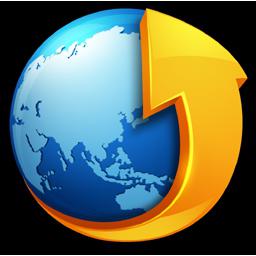
Một số plugin và tiện ích bổ sung rất hữu ích, nhưng ngược lại, một số trong số chúng lại khiến việc tải trang trở nên tồi tệ hơn. Bạn có thể thử tắt chúng để tăng tốc trình duyệt của mình. Internet được cấu hình khác nhau trong các trình duyệt.
Để tắt các tiện ích bổ sung trên Firefox, hãy đi tới Công cụ > Tiện ích bổ sung và tắt tất cả các tiện ích bổ sung và plugin không mong muốn. Khởi động lại Firefox để những thay đổi có hiệu lực.
Để tắt tiện ích bổ sung trên Google Chrome, bạn cần đi tới Tùy chỉnh > Công cụ > Tiện ích mở rộng và tắt các plugin không cần thiết. Khởi động lại Chrome.
Để tắt các tiện ích bổ sung của Internet Explorer, bạn cần vào menu dọc theo đường dẫn "Công cụ> Quản lý tiện ích bổ sung", sau đó tắt các tiện ích bổ sung không cần thiết. Khởi động lại Internet Explorer.
Đóng các tab không sử dụng
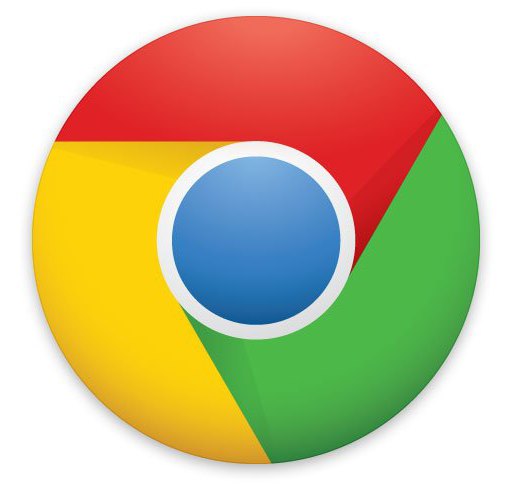
Ngay cả khi bạn không đọc tab, nhiều trang vẫn được đồng bộ hóa mỗi phút hoặc giây. Để tránh phải băn khoăn một lần nữa về cách tăng tốc Internet trên Windows 7, bạn chỉ cần đóng các tab này khi không sử dụng để chúng không làm tắc nghẽn kênh.
Quyền lưu vào bộ nhớ đệm
Bằng cách cho phép lưu vào bộ nhớ đệm, một số lịch sử của các trang bạn đã từng truy cập hoặc thậm chí một số thông tin cá nhân của bạn sẽ được theo dõi và/hoặc lưu trữ ở đâu đó trong bộ nhớ, điều này hoàn toàn vô hại và về cơ bản cho phép các trang tải nhanh hơn. Nếu bạn nghi ngờ về điều này, hãy giữ cài đặt mặc định để từ chối tất cả cookie, sau đó thêm các trang web mà bạn tin tưởng để tạo danh sách "độc quyền" của mình. Ngoài ra, đừng đặt trình duyệt của bạn tự động xóa bộ nhớ đệm mỗi khi bạn đóng nó. Các trình duyệt khác nhau có các cài đặt khác nhau để làm việc với cookie và bộ đệm.
Để thay đổi cài đặt:
- Trong Firefox, đi tới Công cụ > Tùy chọn > Quyền riêng tư.
- Trong Internet Explorer, mở Cài đặt (nó có thể trông giống như một bánh răng). Tiếp theo - "Thuộc tính người dùng > nhật ký người dùng" - đảm bảo rằng lịch sử sẽ bị xóa sau khi xem.
- Trong Chrome, đi tới Công cụ (có thể trông giống như một phím) > Cài đặt, cuộn xuống, sau đó mở Hiển thị cài đặt nâng cao > Quyền riêng tư > Cài đặt nội dung.
Modem/bộ định tuyến
Chuyển thiết bị không dây của bạn sang một kênh khác
Nếu bạn sống cạnh hàng xóm và nhìn thấy kết nối không dây của họ thì rất có thể thiết bị truyền Internet không dây của bạn đang làm chậm kết nối do thiết bị này đang phát trên cùng một kênh với hàng xóm của bạn. Để kiểm tra điều này, hãy tải xuống, cài đặt và chạy một chương trình đặc biệt có tên inSSIDer, chương trình này sẽ quét các mạng không dây và các kênh liên quan trong khu vực của bạn.
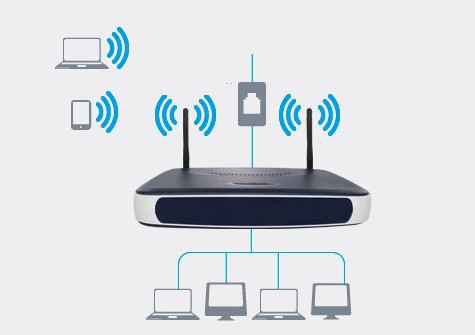
Tìm kết nối không dây của bạn trong danh sách được cung cấp (thường ở trên cùng). Xem kênh nào nó đang phát cho bạn và sau đó so sánh kênh đó với các kênh khác mà nó đang sử dụng. Lý tưởng nhất là anh ấy nên ở một mình, nhưng thường thì không phải như vậy. Xem kênh nào miễn phí nhất và viết chúng ra.
Nếu bạn cần thay đổi kênh không dây, bạn cần kết nối với địa chỉ IP của modem/router (tìm hướng dẫn sử dụng, kiểm tra trên chính thiết bị), lưu ý kênh nhận được nhiều người dùng nhất trong cài đặt (vị trí sẽ thay đổi tùy theo trên thiết bị của bạn) và chọn tùy chọn bạn muốn trong danh sách.
Thay thế bộ định tuyến không dây
Đây là cách dễ nhất để tăng tốc Internet trên Windows 7. Bạn cũng có thể chỉ cần di chuyển nó đến một căn phòng nơi nó có thể tận dụng tối đa vị trí của mình. Lý tưởng nhất là không nên có đường thẳng, tự do ngăn cách máy tính và bộ định tuyến.
Loại bỏ nhiễu từ các thiết bị không dây khác
Điện thoại không dây thường có thể là trở ngại lớn đối với kết nối Internet không dây, vì vậy khoảng cách giữa chúng phải càng lớn càng tốt về mặt vật lý.
Tín hiệu không dây miễn phí nhưng kinh nghiệm cho thấy có hiện tượng nhiễu, đặc biệt khi tín hiệu phải đi xuyên qua tường.
Cập nhật thiết bị của bạn có thể giúp ích. Đơn giản là modem/bộ định tuyến cũ không thể đáp ứng được lưu lượng truy cập tốc độ cao của gói Internet.
Gói dịch vụ Internet. Tốc độ Internet (ISP)
Điều này rất quan trọng vì kết nối chậm có thể là do sự cố với ISP chứ không phải do lỗi của bạn. Nếu bạn không có tài liệu cần thiết, bạn có thể kiểm tra trang web của nhà cung cấp hoặc liên hệ với họ qua điện thoại.

Kiểm tra tốc độ trực tuyến
Một trong những lựa chọn tốt nhất về cách tăng tốc Internet trên Windows 7. Thử nghiệm này sẽ cho bạn kết quả gần với những gì nhà cung cấp sẽ cung cấp. Nếu bạn nhận được kết quả thấp, hãy thử kiểm tra trên một máy tính khác sử dụng cùng mạng. Nếu bạn nhận được kết quả không tốt ở lần thứ hai, hãy nhớ liên hệ với nhà cung cấp của bạn. Kiểm tra tốc độ Internet là cơ hội tốt để kiểm tra ISP của bạn.
Gói internet đã lỗi thời
Nếu bạn đã sử dụng cùng một tốc độ Internet trong nhiều năm, bạn có thể không được trang bị để tải các trang web mới phức tạp hơn. Nếu bạn đã sử dụng cùng một nhà cung cấp dịch vụ Internet trong một thời gian dài, hãy yêu cầu nâng cấp với mức giá rẻ hơn vì bạn vẫn tiếp tục trung thành. Nếu không, bạn luôn có thể chuyển sang các công ty Internet khác.
Máy tính. Loại bỏ các chương trình không cần thiết
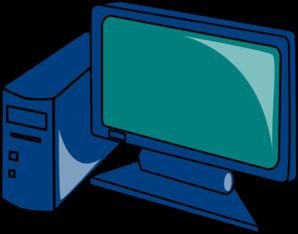
Kết nối Internet yêu cầu bộ nhớ để có tốc độ mà bạn phải trả. Nếu máy tính của bạn chứa đầy các chương trình không cần thiết, kết nối của bạn sẽ chậm hơn. Đóng và gỡ cài đặt các chương trình bạn không sử dụng.
Quét virus và phần mềm gián điệp
Internet Windows 7 không hoạt động? Bạn đang thắc mắc làm thế nào để tăng tốc Internet? Kiểm tra máy tính của bạn để tìm virus và phần mềm gián điệp. Chạy quét toàn bộ hệ thống thường xuyên hơn.







